Vytvorenie výkresu v programe Microsoft Paint je možné vďaka rozsiahlej množine nástrojov: ceruzka, štetce, vkladanie nápisov a geometrických tvarov, ako aj rozsiahla paleta farieb, v ktorej si môžete zvoliť štandardný odtieň alebo ho sami definovať.
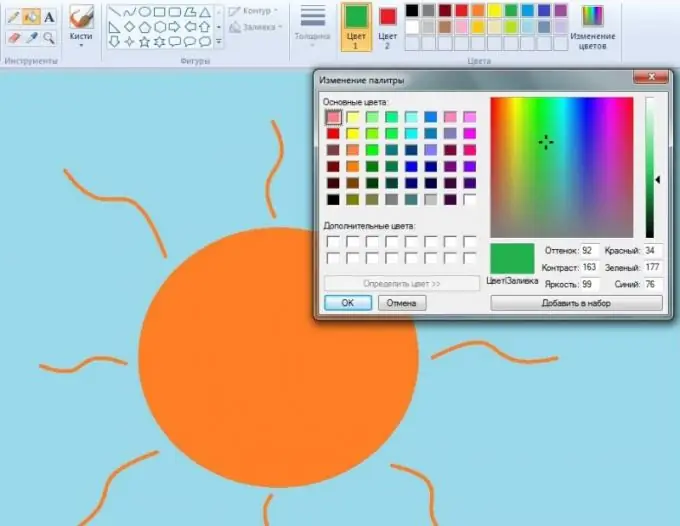
Inštrukcie
Krok 1
Okrem základných farieb spektra obsahuje paleta v programe Microsoft Paint niektoré z ich odtieňov: oranžovú, ružovú, sivú. Na hornom paneli je však iba niekoľko farieb a zjavne nestačia na vytvorenie plnohodnotného obrazu. Ak chcete získať novú farbu, je potrebné kliknúť na tlačidlo „Zmeniť farby“umiestnené vpravo od palety. Po tejto akcii sa otvorí malé okno, ktoré obsahuje rozsiahlejší zoznam tónov a tiež dúhovú oblasť presunutím kurzora, nad ktorým nájdete a vyberiete nový odtieň.
Krok 2
Kurzor, ktorý sa nachádza v dúhovej oblasti, je podobný krížiku a pohybuje sa tak, že naňho umiestnite kurzor myši pomocou šípky myši a podržte stlačené ľavé tlačidlo. Zmenu farby je možné pozorovať na štvorci dole. Čiara vpravo predstavuje jas, ktorý je možné zmeniť pretiahnutím čierneho trojuholníka pozdĺž neho. Hore - svetlejšie, dole - tmavšie. Rovnaký parameter je možné nastaviť vyplnením bloku „Jas“číslom od 0 do 240. Čím je číslo vyššie, tým je farba svetlejšia.
Krok 3
Keď presuniete zameriavací kurzor na dúhovú oblasť, hodnoty blokov „Odtieň“, „Kontrast“a „Červená“, „Zelená“a „Modrá“sa zmenia. Parameter „Kontrast“, ak je reprezentovaný malým počtom, približuje akúkoľvek farbu k sivej a hodnota v bloku „Hue“farbu dramaticky mení, čím posúva „nitkový kríž“po spektre. Zmenou čísel iba v týchto troch blokoch si teda môžete zvoliť jeden z mnohých tisíc odtieňov.
Krok 4
Po nájdení požadovanej farby a jej vizualizácii na príslušnom štvorci musíte postupne stlačiť tlačidlá „Pridať do sady“, potom sa zobrazí v jednom z políčok „Ďalšie farby“a „OK“. Odtieň sa objaví aj v spodnom riadku výberu farieb.
Krok 5
Ak časť obrázka už má požadovanú farbu a je potrebné ju preniesť do inej oblasti, ale zároveň je ťažké ju nájsť a nájsť v farebnej palete, je možné ju skopírovať pomocou nástroja, ktorý je znázornený na panel nástrojov ako tlačidlo s kvapkadlom. Pred kopírovaním vyberte nástroj, ktorý nakreslí určenú oblasť obrázka. Napríklad štetec. Potom musíte kliknúť na kvapkadlo a umiestnením kurzora myši na požadovanú farbu kliknúť ľavým tlačidlom myši, potom môžete začať kresliť.






